-
![]() Windows向けデータ復旧
Windows向けデータ復旧
- Data Recovery Wizard Free購入ダウンロード
- Data Recovery Wizard Pro 購入ダウンロード
- Data Recovery Wizard WinPE購入ダウンロード
- Partition Recovery購入ダウンロード
- Email Recovery Wizard購入ダウンロード
- おまかせデータ復旧サービス
概要:
TurboTaxをあるパソコンから別のパソコンに移す方法について心配する必要はありません。ここには、TurboTaxを新しいコンピュータに簡単に転送するための2つの便利な方法があります。
「新しいコンピュータを購入したため、旧コンピュータから過去年度のTurboTaxソフトを新しいコンピュータにコピーしたいと思っています。この問題に対する解決策を教えてください。」
実は、TurboTaxを2台以上のコンピューターにインストールすることは可能です。Intuitが最新のユーザー規約を発表しており、所有するすべてのコンピューターにソフトウェアをインストールすることができるとしています。
TurboTaxは、米国で広く使われている所得税作成ツールです。税務申告は昔から非常に面倒で、手続きや処理に頭を悩ませるものでしたが、TurboTaxの登場により税金の支払い方は変わりました。
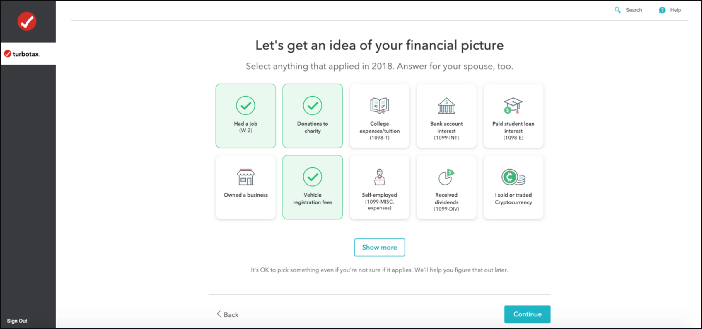
年末年始や税務申告シーズン前に、新しいパソコンを購入した場合、1台のパソコンからTurboTaxを移行する方法が課題となります。手動で行う方法と比較して、レポート、申告書、電子ファイルなどのデータを移行するために、PCからPCへの転送ツールを使用してTurboTaxを新しい機器に転送する方法がお勧めです。
TurboTaxを新しいコンピュータに移行する方法について、最初の選択肢はEaseUS Todo PCTransを利用することです。このソフトウェアは、アプリケーション、ファイル、そしてアカウントなどを別のコンピュータに移行することを目的としています。
もし両方のコンピュータが同じインターネットネットワーク下にある場合は、PC to PCモードが使えます。一方、それ以外の場合は、異なるネットワークに対応したバックアップと復元モードを使うことができます。
ご注意:他のデバイスにTurboTaxを移行する前に、税金データファイルをポータブルデバイスにコピーする必要があります。データファイルを選択し、望ましい場所に名前を付けて保存をクリックすることで、保存することができます。
ステップ1:古いパソコンの準備
まず、古いパソコンに EaseUS Todo PCTrans をインストールして起動します。「データ転送」→「古いPC」を選択してください。

次に、「直接転送」を選び、「次へ」をクリックします。

ステップ2:新しいパソコンの準備
新しいパソコンにも EaseUS Todo PCTrans をダウンロードして起動し、「新しいPC」を選択したら「次へ」をクリックします。

「直接転送」を選んで「次へ」をクリックし、「ネットワーク」を選択してもう一度「次へ」をクリックします。すると、自動的に古いパソコンがスキャンされます。
※両方のパソコンが同じネットワーク(LAN)に接続されている必要があります。

表示された古いパソコンを選択して「接続」をクリックしてください。接続が完了すると、古いパソコン内のデータがスキャン・分析されます。少し時間がかかることがあります。

ステップ3:転送するファイルの選択
新しいパソコン側で、転送したいアプリ、ファイル、アカウント設定などを選びます。選択が終わったら「転送」ボタンをクリックして、データの引っ越しを開始しましょう。

最初の方法は、新しいPCでの再ダウンロードの時間を短縮するのに役立ちます。再ダウンロードが完了するのを待つのが面倒な場合は、手動で行う方法もあります。必要なのは、USBメモリーを用意することだけです。
ご注意:税金のデータファイルを自分自身に送るために、電子メールを使用することは避けてください。電子メールで情報を送信すると、問題が発生する可能性があります。
step1.新しいPCにTurboTaxをインストールします。
TurboTax CDを新しいコンピュータの光学ドライブに挿入する。TurboTaxのコピーをオンラインでダウンロードします。
step2.TurboTaxのファイルを新しいパソコンに転送します。
旧パソコンでTurboTaxを起動 > 税務データファイルを開く > 「ファイル」を選択 > メニューから「名前を付けて保存」を選択 > 保存先フォルダを選択してフォルダ名を入力 > 「保存」をクリックして申告ファイルを書き出す > TurboTaxを閉じる
step3.バックアップした税金ファイルを新しいPCに転送します。
税務データファイルをダブルクリックすると、TurboTax上で開かれます。
TurboTaxを新しいコンピュータに移行する際に重要なのは、保存とインポートです。両方の方法が有効ですか?もし有効でない場合は、公式ウェブサイトからお問い合わせください。
Q: 旧コンピュータから新コンピュータにTurboTaxを移動するにはどうすればいいですか?
A: TurboTaxを新しいコンピュータに移動するためには、以下の方法があります。
Q: TurboTaxを新しいコンピュータに移行するには、どのファイルを保存する必要がありますか?
A: TurboTaxの税金データファイルを保存する必要があります。保存したファイルは、移動先の新しいコンピュータにインポートされます。
Q: 私はTurboTax 2020を2台のコンピューターにインストールできますか?
A: はい、できます。最新のTurboTaxユーザー規約によると、所有するすべてのコンピューターにソフトウェアをインストールすることができます。